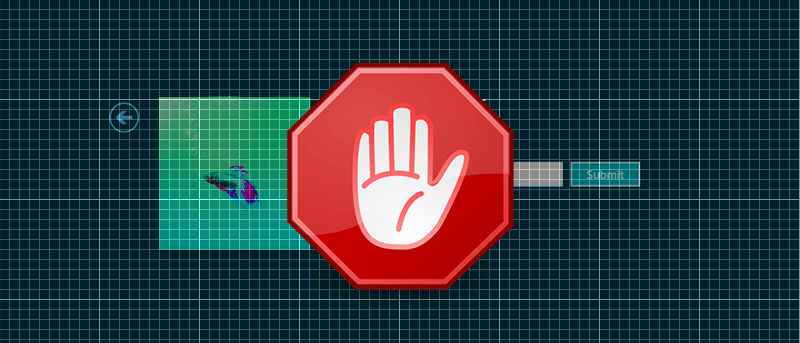La mayoría de nosotros usamos una contraseña de cuenta para proteger nuestras computadoras con Windows y, a veces, no importa qué tan fuerte sea la contraseña que está usando, no detiene a las personas que están desesperadas por intentar adivinar su contraseña de inicio de sesión de Windows. Para empeorar las cosas, incluso pueden tener éxito con unos pocos intentos si está utilizando contraseñas fáciles de adivinar para proteger su computadora con Windows. Si desea evitar ese tipo de situaciones incómodas, así es como puede hacer que su PC se bloquee automáticamente después de una cierta cantidad de intentos de inicio de sesión no válidos en su máquina con Windows.
Nota: Si bien este consejo es útil para proteger su computadora con Windows de adivinaciones de contraseñas salvajes y ataques de fuerza bruta, no puede proteger su computadora con Windows de restablecer su contraseña por otros medios (como usar un CD en vivo).
Bloquee temporalmente su PC
1. Antes de hacer nada, verifiquemos si hay umbrales preestablecidos en su computadora con Windows. Para hacer eso, abra su símbolo del sistema como administrador (presione «Win + X» y seleccione «Símbolo del sistema (administrador)») e ingrese el siguiente comando:
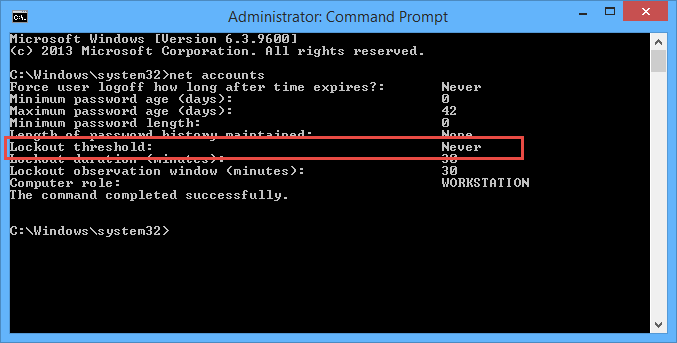
Una vez que ejecute el comando anterior, el símbolo del sistema mostrará la política de seguridad de su cuenta actual. Si no hay un umbral anterior establecido, debería ver el valor «Umbral de bloqueo» establecido en «Nunca».
2. Para bloquear temporalmente su PC después de una cierta cantidad de intentos de inicio de sesión no válidos, vamos a modificar un par de políticas de seguridad local de Windows. Primero, presione «Win + X» y seleccione «Panel de control» de la lista de opciones.
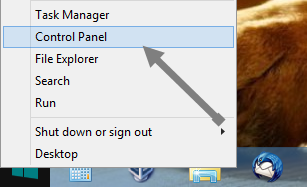
3. Seleccione «Herramientas administrativas». También asegúrese de que «ver por» esté configurado en iconos grandes o pequeños.
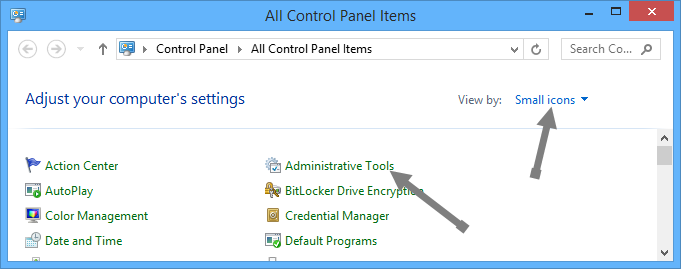
4. Aquí busque y haga doble clic en «Política de seguridad local». Esta acción abrirá la ventana «Política de seguridad local».

5. Ahora, en el panel izquierdo, vaya a «Políticas de cuenta» y luego a «Política de bloqueo de cuenta». Ahora, en el panel derecho, seleccione y haga doble clic en «Umbral de bloqueo de cuenta».
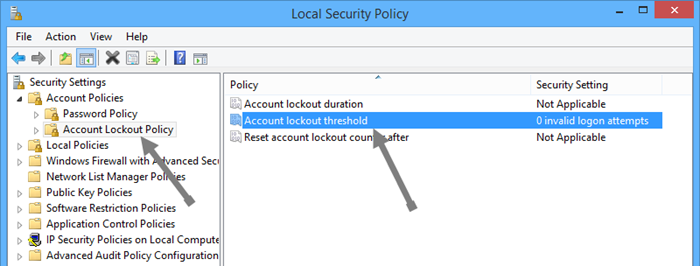
Ingrese el número permitido de intentos de inicio de sesión no válidos y haga clic en el botón Aceptar para guardar los cambios. Como puede ver en la imagen a continuación, ingresé el valor como 10, es decir, Windows bloqueará la computadora después de diez intentos de inicio de sesión no válidos.
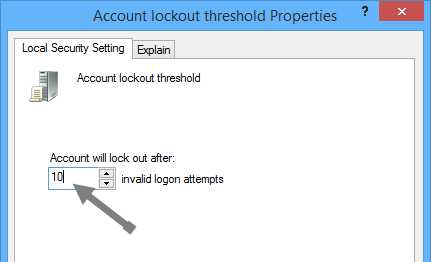
Tan pronto como haga clic en el botón Aceptar, Windows abrirá otra ventana con sugerencias óptimas donde la «Duración del bloqueo de la cuenta» se establece en 30 minutos y «Restablecer el contador de bloqueo de la cuenta después» también se establece en 30 minutos. Simplemente haga clic en Aceptar ya que 30 minutos es más que suficiente para cualquier computadora. Además, puede restablecer el bloqueo y restablecer la hora en cualquier momento que desee desde «Política de seguridad local».
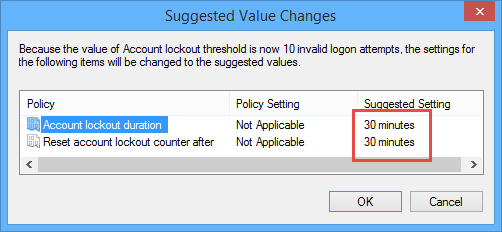
Una vez que todo esté hecho, la ventana de su política de seguridad local se verá así.
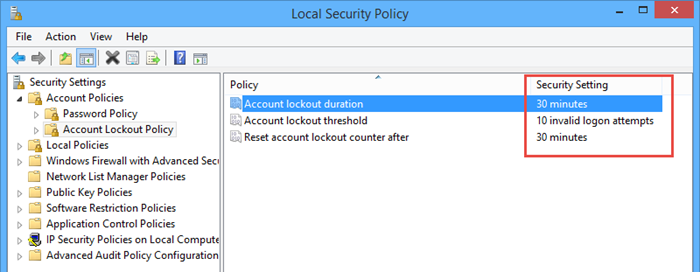
Alternativamente, también puede confirmar los cambios utilizando el método del símbolo del sistema que se muestra arriba:
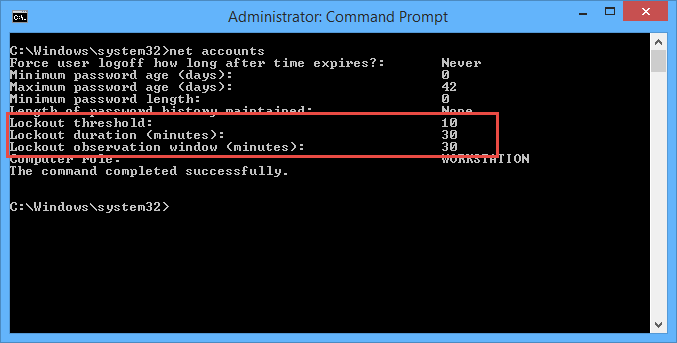
Una vez ejecutado, verá que el «Umbral de bloqueo» se establece en 10 intentos y la duración y la ventana de reinicio se establece en 30 minutos cada uno.
Eso es todo lo que hay que hacer. A partir de ahora, su máquina con Windows bloqueará a cualquier usuario después de una cierta cantidad de intentos de inicio de sesión no válidos, bloqueando de manera efectiva las conjeturas de contraseña y los ataques de fuerza bruta.
Esperemos que eso ayude, y comente a continuación si tiene algún problema al configurar el umbral de bloqueo en su máquina con Windows.